FTPクライアント及びエディタにはアイコンを定義してあります。
MOREソフトメニューから利用するか、必要に応じてオリジナルメニューに登録しておきましょう。

この状態が起動直後の状態です。
左側のリストボックスにはザウルス内部ファイルリストが表示されています。
右側はFTPサーバ上のファイルリストが表示されます。
まず、最初に「設定」ボタンにタッチします。
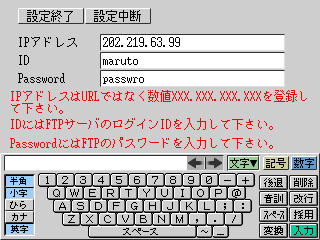

この画面でFTPサーバにログインするための各種情報を設定します。
この設定値は記憶されないため毎回(FTP接続時)入力する必要があります。(電源切ったり他の機能を使うとクリアされてしまいます。 ただし接続したまま他の機能を使うことはできます)
設定を忘れて接続するとハングアップしますので毎回必ず設定してください。
IPアドレスは前述の通り数値で登録します。
重要な注意IPアドレスを間違えるとFTPサーバへの接続時にハングアップします。 復帰するためには簡易リセット(電池蓋をロック->解除->ロック)が必要です。 絶対に間違えないように正しい物を登録してください。 |
ログインIDやパスワードは大文字小文字を正しく入力してください。
・入力を簡単にするには
ユーザー設定のユーザー辞書登録にIPアドレスなどを登録します。
「あ」->IPアドレス
「ろ」->ログインID
「ぱ」->パスワード
などのようにするとちょっとは楽です。